Mainos
Suurimmalle osalle komentokehote on hiukan pelottava Windows-käyttöjärjestelmän viritys. Käyttöliittymä on musta, synkkä ja ilman suurta apua. Verrattuna muuhun Windows-käyttöliittymään, se näyttää vain tyhjältä. Huolimatta heikosta ensimmäisestä vaikutelmastaan, komentokehote on yksi tehokkaimmat instrumentit Windows-arsenaalissa.
Komentorivi on hyödyllinen kaikessa monimutkaisesta automaatiosta verkon kokoonpanoon asti. Mitä se puuttuu käyttöliittymästä, se enemmän kuin kompensoi tehokkuudessa. Mikäli et tiedä mistä aloittaa komentokehityksellä, mikä olisi parempi paikka kuin aloittaa täältä!
CMD-komennot
Vaikka suurin osa etsii heti parhaita ja hyödyllisiä komentoja, se auttaa selvittämään, mitä eri parametrit tarkoittavat. Komentorivin taito ei johdu vain siitä, että sinulla on komentojen sanakirja Windowsin komentokehote: Yksinkertaisempi ja hyödyllisempi kuin luuletKomennot eivät ole aina pysyneet samoina, tosiasiassa jotkut on roskattu, kun taas muut uudemmat komennot tulivat mukana, jopa Windows 7: ssä. Joten miksi kukaan halua vaivautua napsauttamalla alkua ... Lue lisää , mutta ymmärtää, mitä kukin parametri tarkoittaa ja kuinka erilaisia parametrejä voidaan yhdistää halutun vaikutuksen saavuttamiseksi.
Seuraava on kattava luettelo useimmista komennoista, joita käytetään tyypillisissä Windows-komennoissa. Sinä pystyt Lataa PDF-versio täältä. Vieritä alaspäin seuraavaan Oleelliset komennot heti käytettäväksi komentojen luetteloksi.
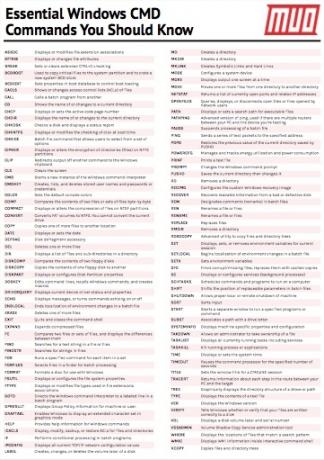
A-B-
ASSOC - Näyttää tai muuttaa tiedostopääteyhteyksiä. ATTRIB - Näyttää tai muuttaa tiedostoominaisuuksia. BREAK - Asettaa tai poistaa laajennetun CTRL + C -tarkistuksen. BCDBOOT - Käytetään kriittisten tiedostojen kopiointiin järjestelmän osioon ja uuden järjestelmän BCD-tallennuksen laatimiseen. BCDEDIT - Asettaa käynnistystietokannan ominaisuudet käynnistyksen lataamisen ohjaamiseksi.
C
CACLS - Näyttää tai muuttaa tiedostojen pääsynhallintaluetteloita (ACL). CALL - Soittaa eräohjelman toiselta. CD - näyttää nykyisen hakemiston nimen tai muuttaa sen. CHCP - Näyttää tai asettaa aktiivisen koodisivun numeron. CHDIR - Näyttää nykyisen hakemiston nimen tai muuttaa sitä. CHKDSK - Tarkistaa levyn ja näyttää tilaraportin. CHKNTFS - Näyttää tai muuttaa levyn tarkistusta käynnistyksen aikana. VALINTA - Erätiedosto-komento, jonka avulla käyttäjät voivat valita joukosta vaihtoehtoja. CIPHER - Näyttää tai muuttaa NTFS-osioiden hakemistojen (tiedostojen) salausta. CLIP - ohjaa toisen komennon ulostulon Windowsin leikepöydälle. CLS - puhdistaa näytön. CMD - Käynnistää uuden Windows-komentotulkin esiintymän. CMDKEY - Luo, luetteloi ja poistaa tallennetut käyttäjänimet ja salasanat tai käyttöoikeustiedot. VÄRI - Asettaa konsolin oletusvärit. COMP - Vertaa kahden tiedoston tai tiedostojoukon sisältöä tavu kerrallaan. KOMPAKTI - Näyttää tai muuttaa tiedostojen pakkausta NTSF-osioissa. CONVERT - Muuntaa FAT-volyymit NTFS: ksi. Et voi muuntaa nykyistä asemaa. KOPIO - Kopioi yhden tai useamman tiedoston toiseen sijaintiin.
D
DATE - Näyttää tai asettaa päivämäärän. DEFRAG - Levyn eheytyslaite. DEL - Poistaa yhden tai useamman tiedoston. DIR - Näyttää luettelon hakemiston tiedostoista ja alihakemistoista. DISKCOMP - Vertaa kahden levykkeen sisältöä. DISKCOPY - Kopioi levyke sisällön toiseen. DISKPART - Näyttää tai määrittää levyosion ominaisuudet. DOSKEY - muokata komentoriviä, palauttaa Windows-komennot ja luoda makroja. DRIVERQUERY - Näyttää laitteen ohjaimen tilan ja ominaisuudet.
E
ECHO - Näyttää viestit tai kytkee kaikujen komennot päälle tai pois. ENDLOCAL - Lopettaa ympäristomuutosten lokalisoinnin eräajotiedostossa. ERASE - Poistaa yhden tai useamman tiedoston. EXIT - Poistuu ja sulkee komentorivin. LAAJENTAA - Laajentaa pakattuja tiedostoja.
F
FC - Vertaa kahta tiedostoa tai tiedostojoukkoa ja näyttää niiden väliset erot. FIND - Etsii tekstimerkkijonoa tiedostosta tai tiedostoista. FINDSTR - Etsii tiedostojen merkkijonoja. FOR - Suorittaa määritetyn komennon jokaiselle sarjan kohteelle. FORFILIT - Valitsee kansiossa olevat tiedostot eräkäsittelyä varten. FORMAT - Alustaa levyn käytettäväksi Windowsin kanssa. FSUTIL - Näyttää tai määrittää tiedostojärjestelmän ominaisuudet. FTYPE - Näyttää tai muuttaa tiedostopääteyhteyksissä käytettyjä tiedostotyyppejä.
G-I
GOTO - Ohjaa Windows-komentotulkin merkittyyn riviin eräohjelmassa. GPRESULT - Näyttää kone- tai käyttäjän ryhmäkäytännön tiedot. GRAFTABL - Sallii Windowsin näyttää laajennetun merkkijoukon grafiikkatilassa. HELP - tarjoaa ohjeita Windows-komennoille. ICACLS - Näytä, muokata, varmuuskopioida tai palauttaa tiedostojen ja hakemistojen ACL-luettelot. IF - Suorittaa ehdollisen käsittelyn eräohjelmissa. IPCONFIG - Näyttää kaikki nykyiset TCP / IP-verkon määritysarvot.
L-M-
LABEL - Luo, muuttaa tai poistaa levyn levyn etiketin. MD - Luo hakemiston. MKDIR - Luo hakemiston. MKLINK - Luo symbolisia linkkejä ja kovia linkkejä. MODE - Konfiguroi järjestelmälaitteen. LISÄÄ - Näyttää yhden näytön kerrallaan. MOVE - Siirtää yhden tai useamman tiedoston yhdestä hakemistosta toiseen hakemistoon.
O-P
OPENFILES - Kysyy, näyttää tai irrottaa avoimet tiedostot tai verkon käyttäjien avatut tiedostot. PATH - Näyttää tai asettaa suoritettavien tiedostojen hakupolun. PAUSE - keskeyttää eräajotiedoston käsittelyn. POPD - Palauttaa PUSHD: n tallentaman nykyisen hakemiston edellisen arvon. PRINT - Tulostaa tekstitiedoston. PROMPT - Muuttaa Windows-komentokehotteen. PUSHD - Tallentaa nykyisen hakemiston ja muuttaa sen.
R
RD - Poistaa hakemiston. RECOVER - Palauttaa luettavat tiedot viallisesta tai viallisesta levystä. REM - Määrittää kommentit (huomautukset) erätiedostoina. REN - Nimeää tiedoston tai tiedostot uudelleen. RENAME - Nimeää tiedoston tai tiedostot uudelleen. REPLACE - Korvaa tiedostot. RMDIR - Poistaa hakemiston. ROBOKOPIA - Edistynyt apuohjelma tiedostojen ja hakemistopuiden kopiointiin.
S
SET - Näyttää, asettaa tai poistaa nykyisen istunnon ympäristömuuttujat. SETLOCAL - Aloittaa ympäristomuutosten lokalisoinnin eräajotiedostossa. SETX - Asettaa ympäristömuuttujat. SC - Näyttää tai määrittää palvelut (taustaprosessit). SCHTASKS - Ajoittaa komennot ja ohjelmat suoritettavaksi tietokoneella. VAIHTO - Vaihtaa korvattavien parametrien sijainnin eräajotiedostoissa. PYSÄYTYS - Mahdollistaa koneen paikallisen tai etäkatkaisun. SORT - lajittelee syötteen. KÄYNNISTYS - Käynnistää erillisen ikkunan määritetyn ohjelman tai komennon suorittamiseksi. SUBST - Yhdistää polun aseman kirjaimeen. SYSTEMINFO - Näyttää konekohtaiset ominaisuudet ja kokoonpanon.
T
TAKEOWN - Antaa järjestelmänvalvojan ottaa tiedoston haltuunsa. TASKLIST - Näyttää kaikki käynnissä olevat tehtävät, mukaan lukien palvelut. TASKKILL - tappaa käynnissä oleva prosessi tai sovellukset. TIME - näyttää tai asettaa järjestelmän ajan. TIMEOUT - keskeyttää komentoprosessorin määritettyyn sekunnin lukumäärään. TITLE - Asettaa CMD.EXE-istunnon ikkunan otsikon. TREE - näyttää graafisesti ajon tai polun hakemistorakenteen. TYYPPI - Näyttää tekstitiedoston sisällön.
V-X
VER - Näyttää Windows-version. VERIFY - kertoo Windowsille, onko tiedostojen kirjoitus levylle oikein vai tarkistetaan. VOL - Näyttää levyn määrän ja sarjanumeron. VSSADMIN - Volume Shadow Copy Service -hallintatyökalu. WHERE - Näyttää hakukuvaa vastaavien tiedostojen sijainnit. WMIC - Näyttää WMI-tiedot interaktiivisen komentokuoren sisällä. XCOPY - Kopioi tiedostot ja hakemistopuut.
merkintä: Jotta komentokehotteeseen pääsee kokonaan, sinun on suoritettava kehote komennolla Järjestelmänvalvoja. Järjestelmänvalvojan oikeudet antavat käyttäjille pääsyn komentoihin, joita muuten ei voi käyttää.
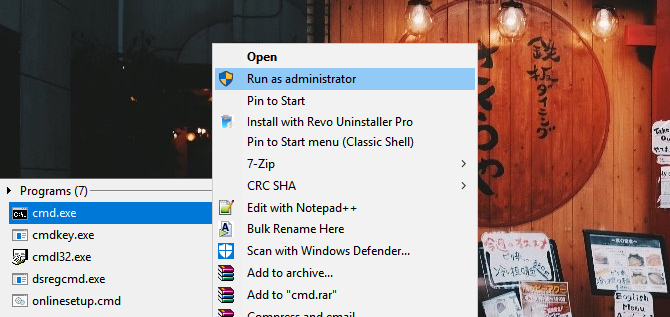
Voit aktivoida järjestelmänvalvojan tilan avaamalla Aloitusvalikko, Kirjoita cmd, napsauta hiiren kakkospainikkeella CMD-ohjelmaja valitse Suorita järjestelmänvalvojana. Windows 10: ssä voit myös napsauttaa hiiren kakkospainikkeella Käynnistä-painiketta ja valita Komentorivi (järjestelmänvalvoja).
Oleelliset komennot
CMD-komentoja on tuhansina, jokaisella on oma toimintonsa.
[komento] /?
Yllä oleva komento antaa käyttäjille lisätietoja tietyistä komennoista. Tämä on listan kärjessä pelkästään siksi, että se antaa käyttäjille mahdollisuuden selvittää komennot ilman, että heidän tarvitse luottaa kolmansien osapuolien lähteisiin.
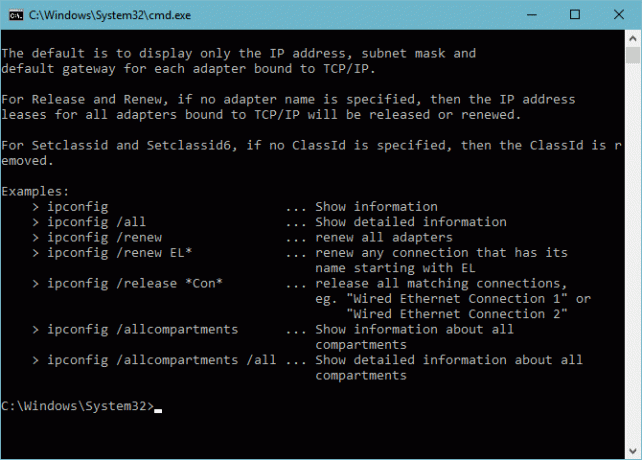
sfc / scannow
Korjaa tärkeät järjestelmätiedostot Kuinka korjata vioittunut Windows 10 -asennusJärjestelmän vioittuminen on pahin, mitä voi tapahtua Windows-asennukseen. Näytämme sinulle kuinka saada Windows 10 takaisin raiteillesi, kun kärsivät BSOD-tiedoista, ohjainvirheistä tai muista selittämättömistä ongelmista. Lue lisää ilman, että käyttöjärjestelmää on asennettava uudelleen.
Parasta on suorittaa tämä komento vikasietotilassa, koska kaikki välittömät käyttöjärjestelmäongelmat voivat vaarantaa täydellisen korjauksen.
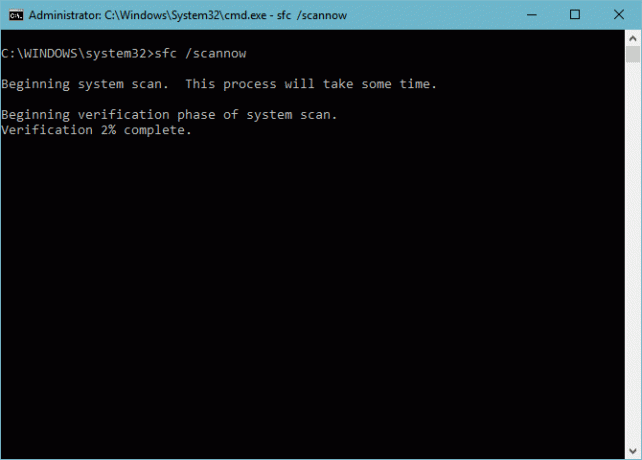
chkdsk
Korjaa tiedostojärjestelmävirheet, huonot sektorit ja palauttaa luettavat tiedot. Chkdsk-komento voidaan suorittaa kahdella tavalla.
- chkdsk / F - Suorittaa chkdsk ja korjaa tiedostojärjestelmän virheet.
- chkdsk / R - Korjaa virheet, etsii huonot sektorit ja palauttaa tiedot näistä huonoista virheistä. Kattavampi skannaus kuin / F.
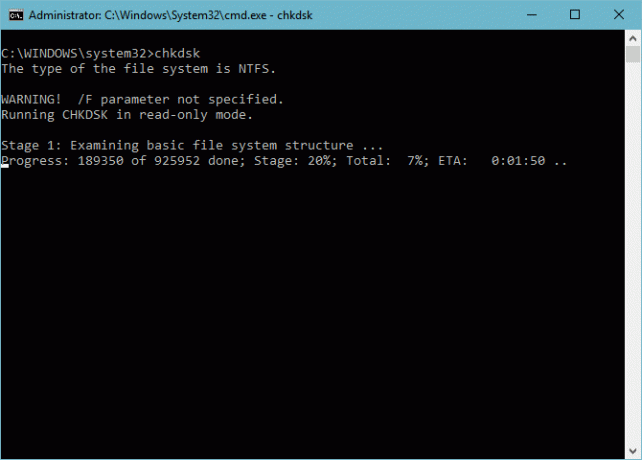
ping, polku, tracert
ping ja PathPing (laajempi ping-muoto) kaikuu tai näyttää tietopaketit, jotka on lähetetty tietylle verkkosivustolle ja sieltä. Polku yhdessä tracert, näyttää jokaisen reitittimen (tai hypyn) IP-osoitteen matkalla haluamaasi verkkotunnukseen.
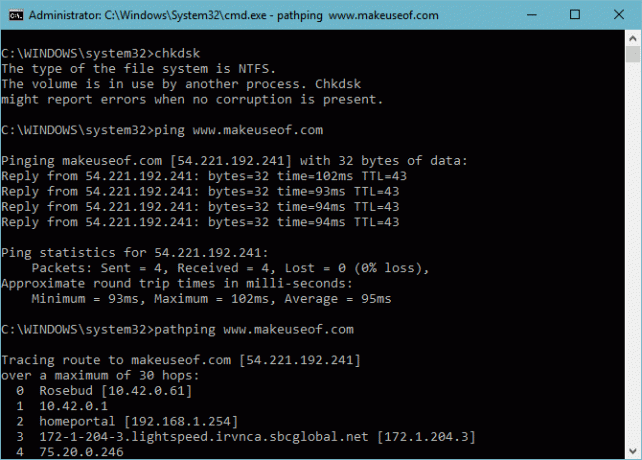
powercfg
Tietyt virrankonfiguraatiot, kuten lepotila, ovat oletuksena pois käytöstä. Hibernation-tila, toisin kuin tietokoneen virran kytkeminen pois päältä, tallentaa tietokoneesi viimeisen tilan (ohjelmat, ikkunat jne.) Ja käynnistyy nopeammin. Ota käyttöön tai poista käytöstä seuraavat komennot:
- powercfg / hibernate päällä - Käynnistää lepotilan, johon pääsee Windowsin oletusasetuksilla.
- powercfg / hibernate pois - Poistaa horrostilan käytöstä.
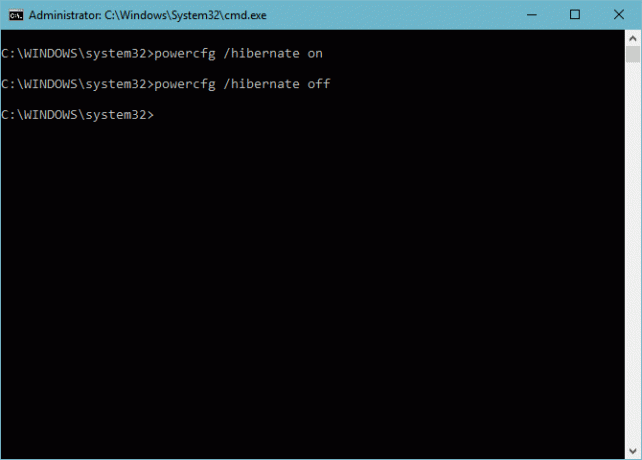
kuljettajakysely…> [tiedoston nimi]
Vaikka suurin osa meistä ei voi tehdä päätä ja hännää PC-ohjaimistamme, toisinaan kuljettajaongelmat ilmenevät. Tämä voi olla yhtä pieni kuin suoritusviive tai yhtä suuri kuin vakio BSOD.
Vaikka kuljettajakysely ei tuota välitöntä etua, se antaa yleiskuvan tietokoneen ohjaintiedoista laitteisto- ja ohjelmisto-ongelmien vianmääritykseksi kokonaan.
- driverquery - Esittää valikoiman luettelon asennetuista ohjaimista.
- kuljettajakysely / FO PÖYTÄ, LIST tai CSV - Esittää ohjaimet taulukkona, luettelona tai excel-taulukkona.
Jos lisäät > [Tiedostonimi.csv] alkuperäiseen parametriin - kuljettajakysely / FO CSV> driverquery.csv Esimerkiksi - komentokehote ottaa ohjainkyselyn kautta esitetyt tiedot ja tulostaa ne Excel-taulukkoon. Tiedosto ohjataan hakemistoon Windows32 kansio oletuksena.
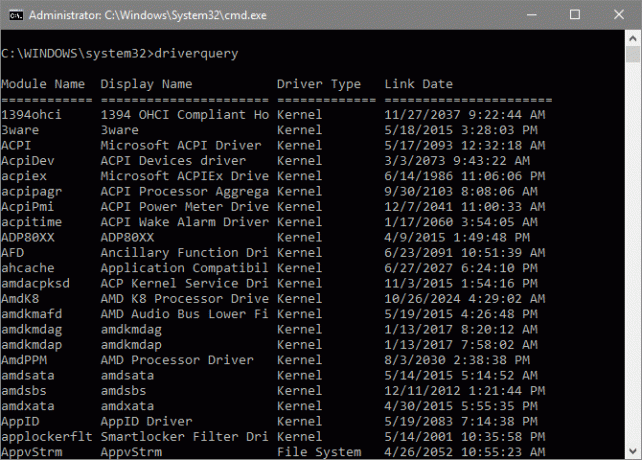
ipconfig / julkaisu, uusiminen, flushdns
Toisinaan verkkoongelmia voi ilmetä viallisten IP-osoitteiden tai vioittuneiden DNS-tiedostojen (Domain Name Server) kautta. Korjaa tämä kirjoittamalla seuraavat komennot järjestyksessä:
- ipconfig / release - Vapauttaa IP-osoitteesi.
- ipconfig / uusia - Korvaa aikaisemman IP-osoitteesi (ja valmistuminen vie huomattavasti kauemmin kuin kaksi muuta).
- ipconfig / flushdns - Poistaa aiemmin määritetyt DNS-luettelot, jolloin aiemmin käyttökelvottomat verkkosivustot voivat ladata uudelleen.
Paras on tehdä tämä vain, kun sinulla on verkkoongelma. Tarkemmin sanottuna, kun olet yhteydessä Internetiin, mutta tietyt verkkosivustot eivät toimi.
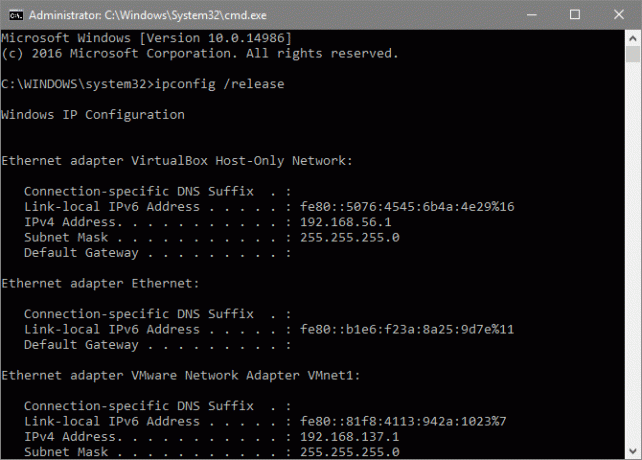
Komenna kehotuksesi!
Komentorivi ei ole mikään outo peto, joka on tehty hämmentämään sinua. Se on yksinkertainen ominaisuus, joka on täynnä hyödyllisiä työkaluja tietokoneen kaikkien ominaisuuksien hallintaan. Olemme vain raaputtaneet sen pinnan, mitä komentokehotteella on varastossa sinulle, joten päästä oppimaan Aloittelijan opas Windowsin komentoriviinKomentorivillä voit kommunikoida suoraan tietokoneesi kanssa ja ohjata sitä suorittamaan erilaisia tehtäviä. Lue lisää !
Mitä muita komentoja haluaisit oppia? Kerro meille alla olevissa kommenteissa!
Kuvahyvitys: Roman Marvel ja Brian Goff Shutterstock.com-sivuston kautta
Christian on äskettäinen lisäys MakeUseOf-yhteisöön ja innokas lukija kaikesta tiheästä kirjallisuudesta Calvinin ja Hobbesin sarjakuviin. Hänen intohimonsa tekniikkaan vastaa vain hänen halua ja halua auttaa; Jos sinulla on kysymyksiä (enimmäkseen) jostakin, lähetä sähköpostia!


